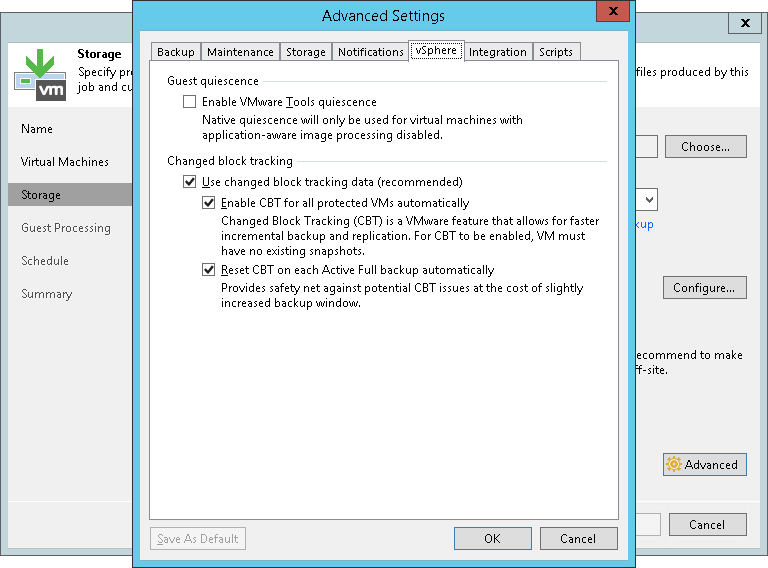vSphere 設定
バックアップジョブのVMware vSphere設定を指定するには、次の手順を実行します。
- ウィザードの[Storage]ステップで、[Advanced]をクリックします。
- [vSphere]タブをクリックします。
- バックアップ時に処理対象VMのファイルシステムを静止させるには、[Enable VMware tools quiescence]チェックボックスを選択します。
Veeam Backup & ReplicationはVMバージョンに応じて、VMware FileSystem Sync Driver(vmsync)ドライバ、またはVMware ToolsのVMware VSSコンポーネントを使用して、VMスナップショットを作成します。これらのツールは、VMファイルシステムを静止させ、VMを整合性がとれていてバックアップに適した状態にします。詳細については、「VMware Toolsの静止点作成機能」を参照してください。
- [Changed block tracking]セクションで、次のようにVMware vSphere CBTを構成します。
- CBTを有効にする場合は、[Use changed block tracking data]チェックボックスを選択します。
- VM設定でCBTが無効になっていてもCBTを強制的に使用する場合は、[Enable CBT for all processed VMs automatically]チェックボックスをオンにします。
- Veeam Backup & Replicationでアクティブフルバックアップが作成される前にCBTをリセットする場合は、[Reset CBT on each Active Full backup automatically]チェックボックスを選択します。
CBTのリセットは、CBTが誤った変更データを返す場合などの問題を回避するのに役立ちます。
CBTの詳細については、「変更ブロック追跡」を参照してください。
|
CBTは、仮想ハードウェアバージョン7以降のVMに対して使用できます。これらのVMに既存のスナップショットが存在していないことが条件となります。 |